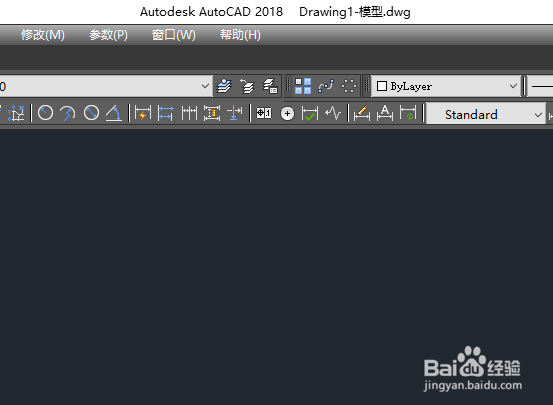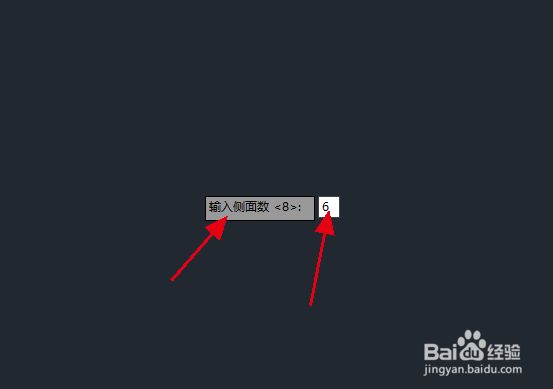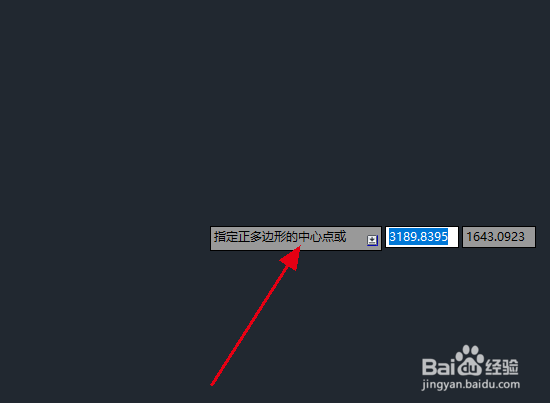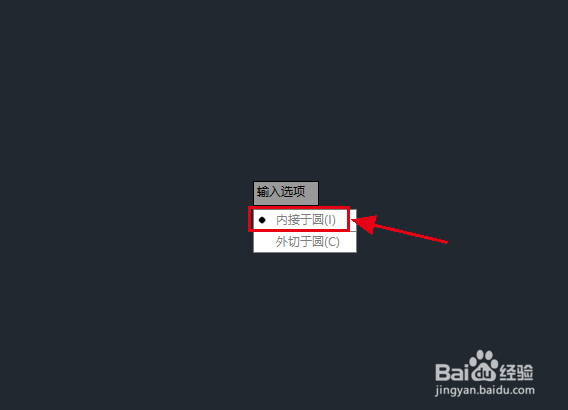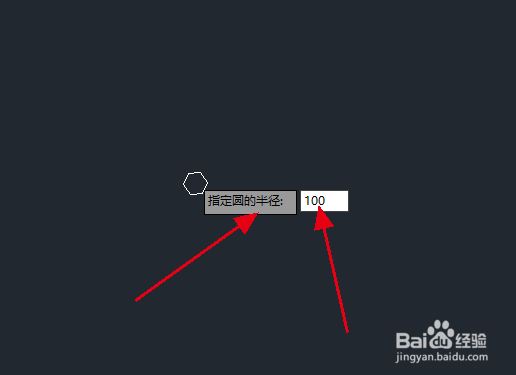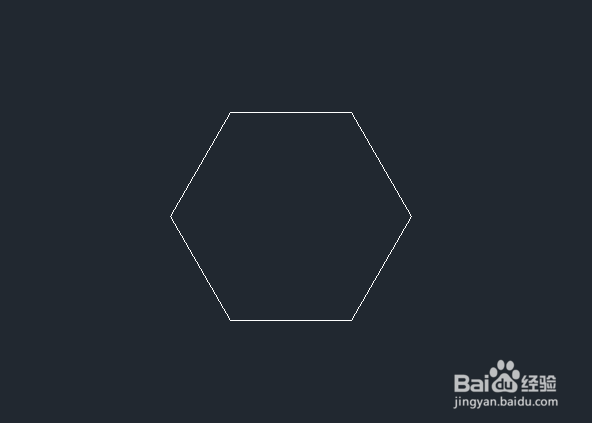AutoCAD2018绘图中如何绘制多边形
1、打开CAD2018绘图软件,点文件,然后新建一个如图所示的绘图界面。
2、在标题栏里面找到“绘图”,点开找到里面的“多边形”。
3、点“多边形”,这时候提示“输入侧面数”,也就是多边形的边数,这里面填6。
4、填好后,按空格键,这时候“指定正多边形的中心点”,在绘图界面上任意点下作为多边形的中心点。
5、多边形的中心点确定好之后,这时候出现一个“输入选型”,里面包括“内接于圆”和“外切于圆”,根据需要选择,我们这里选择“内接于圆”。
6、选择“内接于圆”后,这时候指定圆的半径,填写100。
7、按空格键,这样最终一个如图所示的正六边形就绘制好了。
声明:本网站引用、摘录或转载内容仅供网站访问者交流或参考,不代表本站立场,如存在版权或非法内容,请联系站长删除,联系邮箱:site.kefu@qq.com。